事件起因
同事新买了一个ThinkPad E460,出厂系统为Windows8.1,希望修改为win7,于是开始了我的填坑之路,此故障之前在联想的S405上也遇到了一次。
故障现象
安装完操作系统后,出现“正在启动windows卡住”,如图:
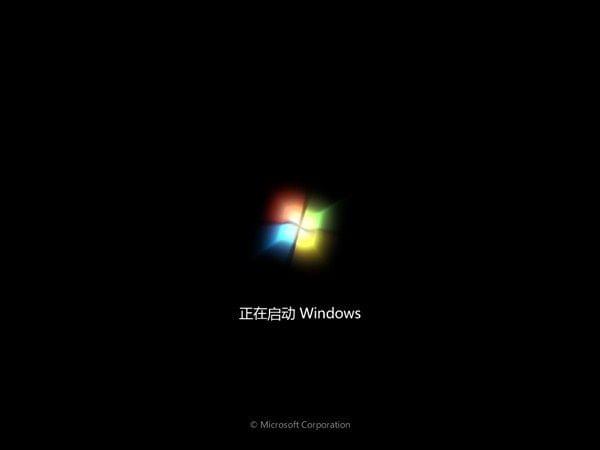
- 更换安装版镜像
- BIOS中硬盘模式调整
- PE中重新分区
- 使用mhdd工具扫描硬盘
做了以上步骤,实在是黔驴技穷啊,于是联系了ThinkPad的客服人员!
使用安装版镜像,不能发现硬盘问题
官方客服给出的故障原因是,“原生Win7系统不包含USB3.0的驱动,所以无法使用USB3.0的U盘在USB3.0的设备上引导,且安装完系统后还需要重新安装USB3.0驱动”
解决方案:
注:此方案仅适用于Intel芯片组的机型,AMD芯片组的机型将无法使用,文档中写明支持win7 32位系统,但是实测部分32位系统会存在问题,建议使用win7 64位系统安装
- 从Intel官网下载Windows7 USB3.0 Creator 实用程序
- 解压缩之前下载的软件,在解压缩路径下右键以管理员方式运行Installer_Creator.exe
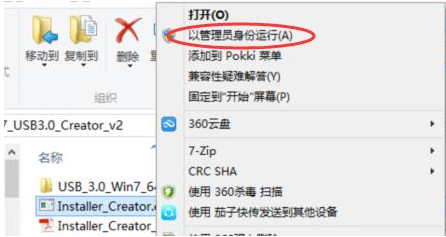
- 在弹出界面中点击右侧的选择按钮,选中U盘所在分区
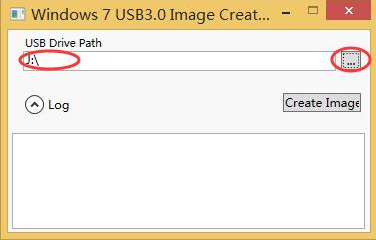
- 点击Create Image开始往U盘中添加程序,过程会比较长,Intel官方数据是15分钟,实测超过20分钟
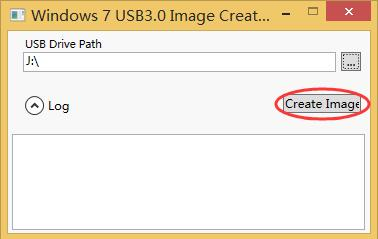
- 在出现Upadte finished!后创建结束,现在就可以使用这个U盘在USB 3.0接口上安装系统了
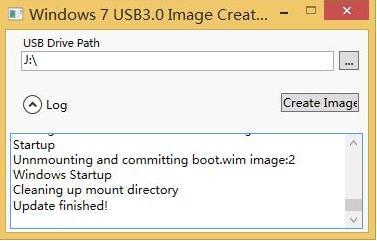
使用安装完补丁的U盘安装完系统USB3.0驱动会自动安装上。
坑
坑一:
win7,win8.1,win10 均不能讲此驱动安装到U盘上,报错如下图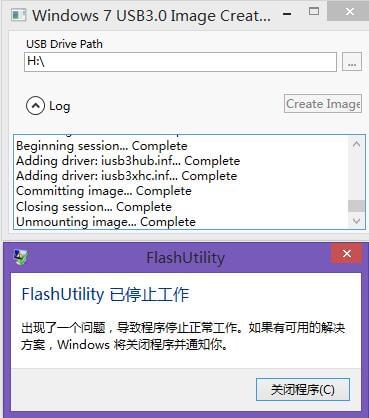
坑二
更换Ghost版本的镜像,安装完操作系统后依然是启动到“正在启动windows”卡主,进入安全模式卡在“\Windows\System32\drivers\ahcix64s.sys 界面”
坑三
- 使用DG格式化整个硬盘
- 重建分区表
- 更换分区类型(MBR/GPT)
- 激活主分区
其他坑
预装Win8/8.1系统的电脑改装为Win7系统的操作步骤及常见问题
填坑
使用Windows 7 USB DVD Download Tool或者软碟通(UltraISO)制作Win7原版安装盘(不要使用Ghost镜像制作,否则后续会有报错)
- 使用Win7光盘或者U盘(建议usb2.0的U盘)引导,进入系统安装界面

- 按Shift + F10打开命令提示符。(Edge系列机器需要按Fn+Shift+F10)
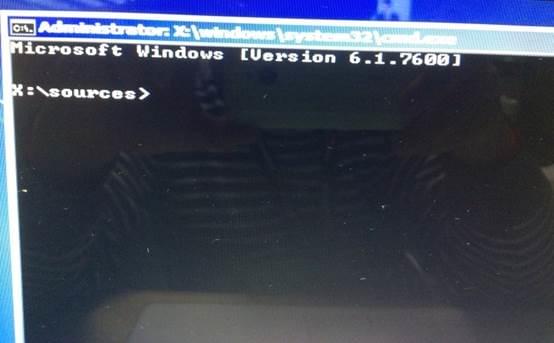
- 输入”Diskpart”(不用输入引号,下同),并按回车,进入操作界面
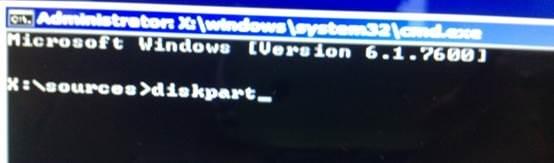
- 输入:”list空格disk”,查看磁盘信息。注意看磁盘容量来选择。图中465G的Disk 0是硬盘,3852M的Disk 1是用于Win7安装的U盘
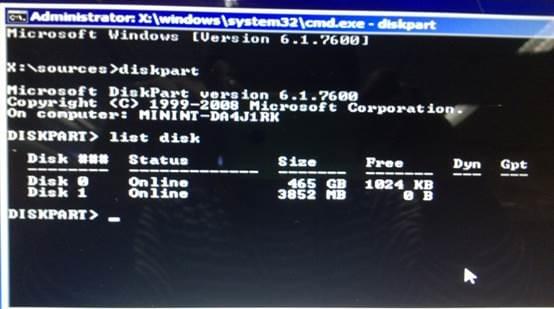
- 输入:”select 空格disk空格 0”,选择disk 0为当前操作的磁盘
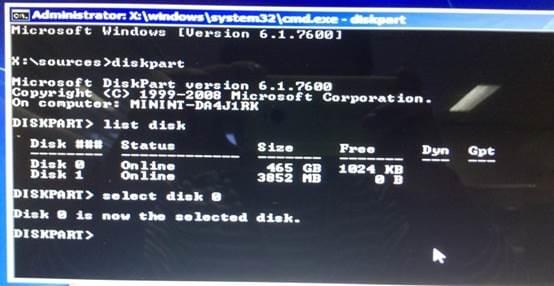
- 输入:”Clean”,清空当前磁盘分区。
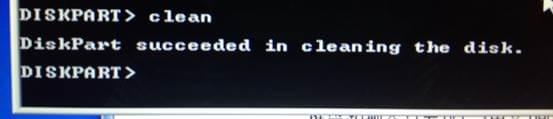
- 输入:”convert 空格 mbr”,转换为MBR分区。

- 操作完成,关闭此命令提示符窗口,继续按照正常的方法安装Win7系统即可(由于我坑一中的usb3.0 的驱动没有填好,就使用PE安装ghost版本的镜像安装了)。
总结
这个故障是我在安装操作系统的时候遇到的最棘手的问题,最主要的步骤就是在dos模式下清空一下磁盘分区;这里只是记录了其中最主要的几个坑,希望给遇到的朋友一些参考。